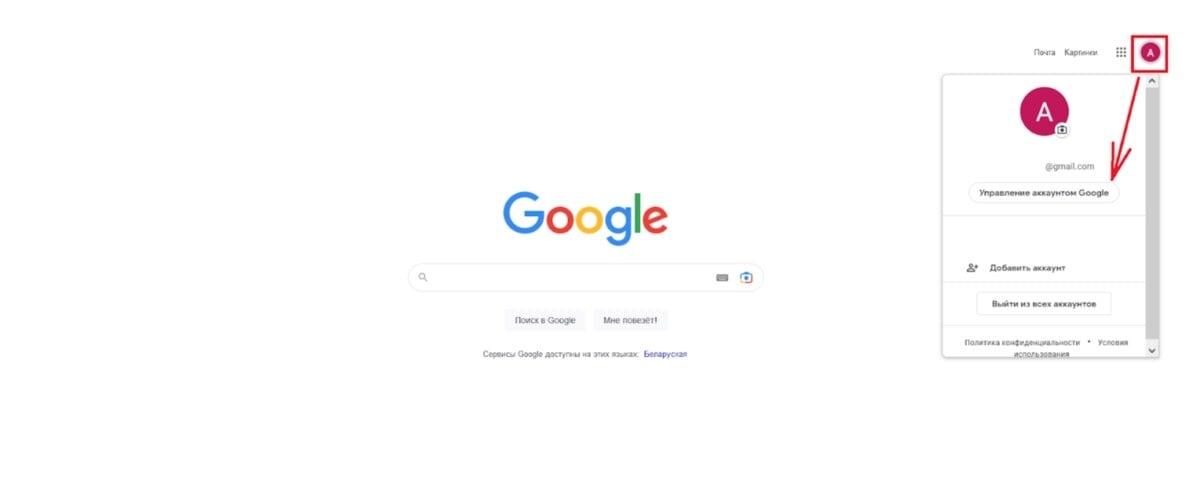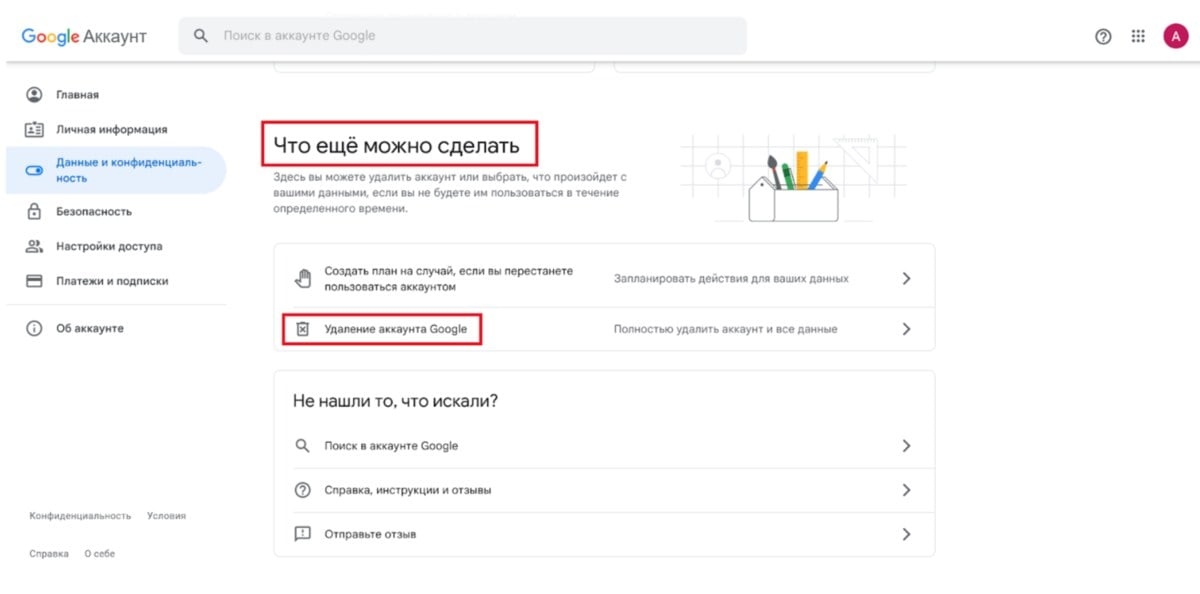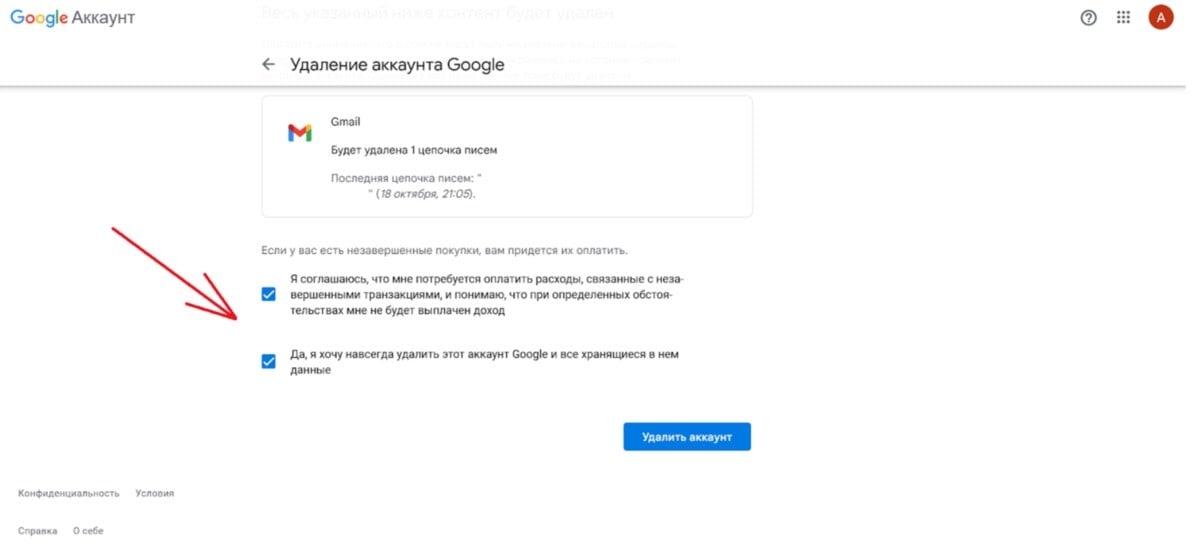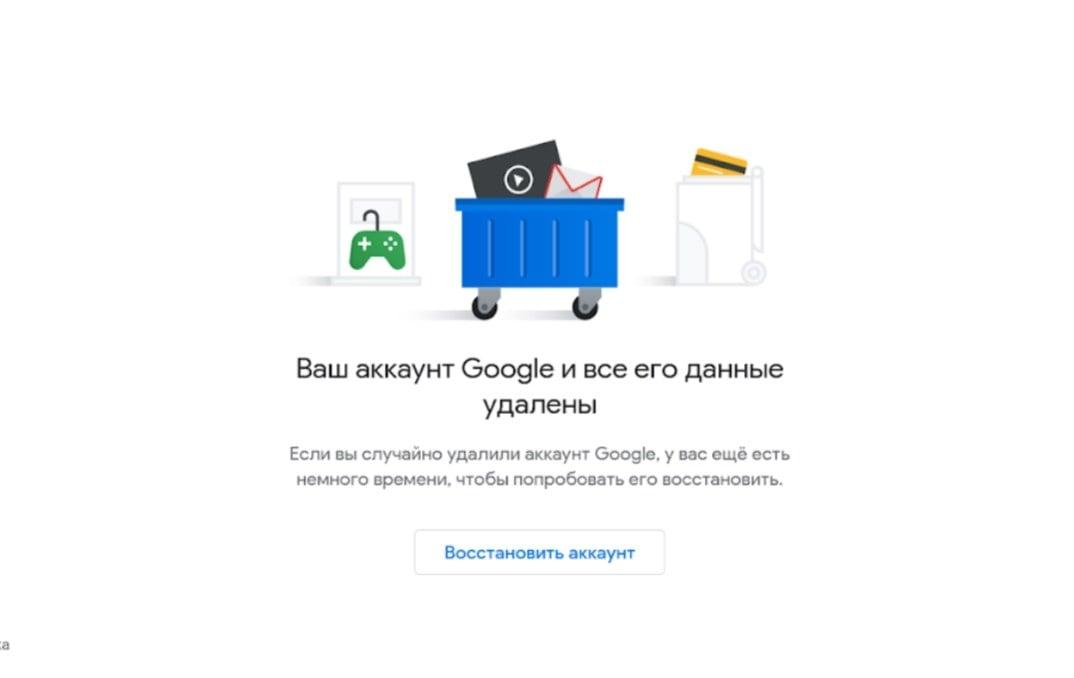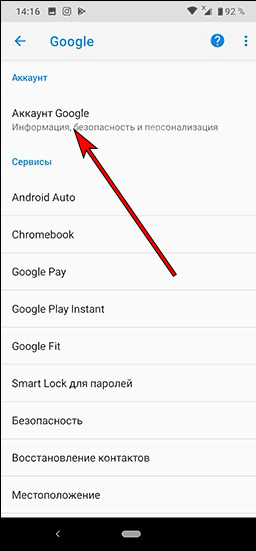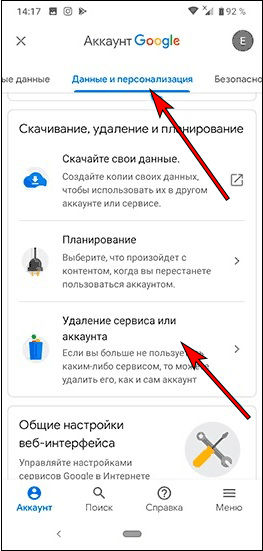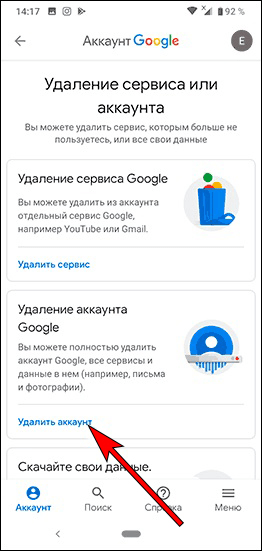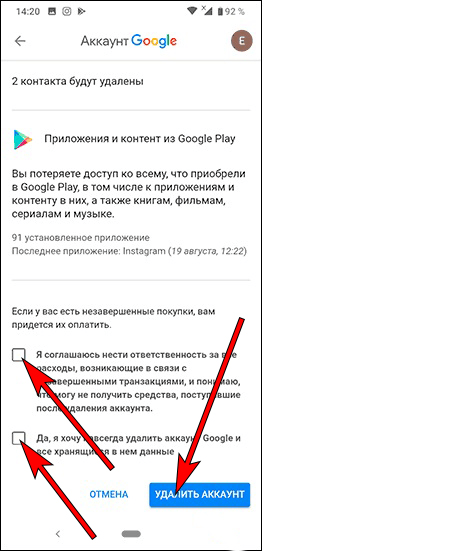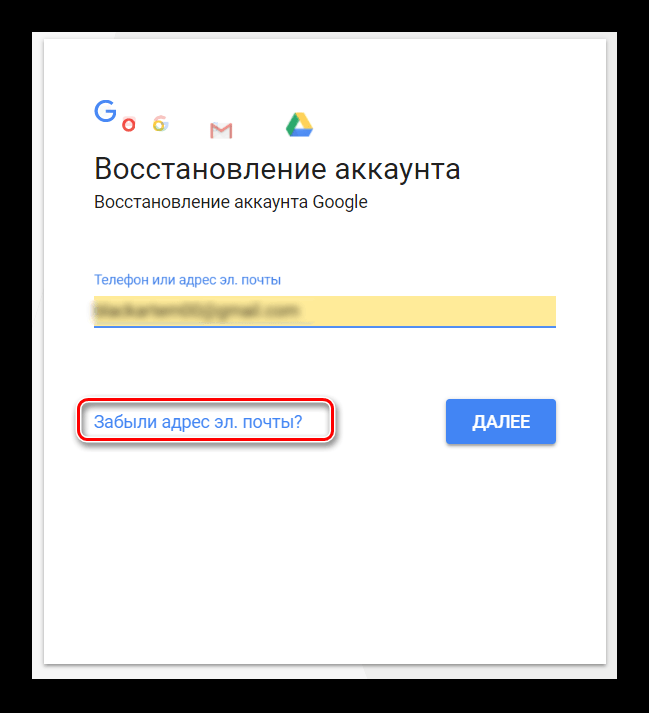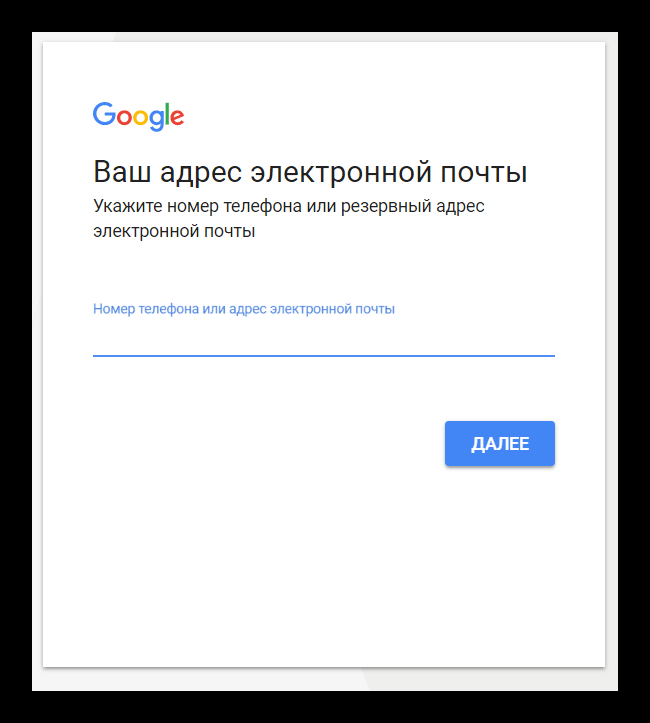Google считается одной из самых известных компаний благодаря своей поисковой системе, операционной системе Android и многим другим сервисам. Разработчики сделали так, что многие функции привязаны к созданному аккаунту. Но в некоторых случаях у пользователя возникает необходимость в удалении личного кабинета Гугл. Разработчики также предусмотрели такую возможность.
Практически все обладатели мобильных и других устройств на Android имеют учетную запись. Без нее не получится проводить установку приложений и игр с официального магазина. При возникновении проблем приходится отвязывать устройство, удалять аккаунт для исключения вероятности похищения личной информации.
Зачем удалять учетную запись Гугл
В последнее время часто наблюдается ситуация, когда доступ к профилю взламывают. При этом могут получить доступ к конфиденциальной информации:
- паспортные данные;
- ФИО;
- реквизиты банковских карт;
- доступ к различным ресурсам.
Подобные записи часто используются для синхронизации с сервисами телефона. Для того чтобы данные не стали общедоступными, при первом проявлении признаков взлома учетную запись удаляют. Также это делают с почтой, так как Gmail используется для доступа к другим сервисам.
Многие пользователи не проводят удаление личных кабинетов после того, как ими не стали пользоваться. Это плохая привычка, из-за которой восстановить доступ ко многим ресурсам не получится. После взлома через почту злоумышленники меняют данные доступа.
Стоит ли удалять учетную запись в Google
При использовании устройства на операционной системе Андроид удаление аккаунту может стать причиной, по которой многие функции станут недоступными. Поэтому делать это только в нескольких случаях:
- есть подозрение, что профиль был взломан;
- в случае возникновения проблем с доступом или использованием сервисов;
- устройство продается.
Просто так не стоит удалять свою учетную запись. Это связано с тем, что с аккаунтом может быть связано много различных функций сервиса Google.
Что происходит при удалении аккаунта Google
Функцией удаления пользуются достаточно часто. После закрытия личного профиля:
- все личные данные стираются с серверов Google без возможности восстановления;
- пропадает доступ ко всем связанным сервисам;
- нельзя будет использовать привязанные банковские карты для оплаты счетов в онлайне;
- невозможно провести обновление многих приложений (особенно с платной подпиской);
- не происходит автоматическое сохранение резервных копий;
- можно потерять доступ к основным функциям операционной системы мобильного устройства.
Если функции Google активно не используются, пользователь практически не почувствует изменений. Исключением можно назвать только некоторые приложения, в которых не будет насчитываться прогресс, пропадут способы оплаты.
Как удалить аккаунт Google с компьютера
Подобная процедура может проводиться с компьютера. Инструкция представлена несколькими шагами:
- для начала осуществляется авторизация в личном аккаунте для управления им;
- справа сверху есть изображение профиля, после клика появится дополнительное меню, в котором делается клик по «Управление аккаунтом Google»;
- потребуется раздел «Данные и конфиденциальность», ссылка на который есть в левом меню;
- нужно прокрутить панель практически до последней строчки, где выбирается «Что еще можно сделать», после «Удаление аккаунта»;
- для подтверждения, что пользователь является владельцем профиля, повторно вводится пароль;
- система предложит также сделать резервную копию всех данных, восстановить их можно при создании нового профиля;
- внизу страницы проставляются галочки рядом с сообщениями, которые предупреждают о последствиях;
- делается клик по кнопке «Удалить аккаунт».
После этого на экране компьютера должно появится сообщение, что задача была выполнена.
Как удалить аккаунт Google с Android
Когда было принято решение удаления аккаунта, сделать это можно со смартфона Android. Инструкция:
- запускается приложение «Настройки» и раздел «Google»;
- перейдите «Аккаунт Google»;
- далее выбирается вкладка «Данные и персонализация»;
- нужно пролистать всю представленную информацию, в нижней части должна быть ссылка «Удаление сервиса или аккаунта»;
- на следующей странице «Удаление аккаунта Google» нажимается соответствующая кнопка;
- далее подтверждается действие, нажимается кнопка «Далее»;
- на последней странице должно появится предупреждение, ставятся все галочки, нажимается кнопка «Удалить аккаунт».
После подтверждения всех действий информация будет удалена с серверов.
Как удалить аккаунт Google с iOS
Несмотря на то, что Apple создала много своих сервисов, которые могут использоваться для привязки приложений, многие владельцы устройств на iOS предпочитают Gmail. Удаление профиля через приложение:
- открывается Gmail;
- выбирается раздел «Управление учетными записями», «Изменить»;
- нажимается кнопка «Удалить», которая находится рядом с названием учетной записи;
- делается тап по кнопке «Готово».
После этого все связанные данные будут удалены. При этом дается немного времени для восстановления доступа.
В случае с iOS можно открыть свой профиль через браузер. Инструкция будет схожа с той, что при использовании компьютера.
Ошибка удаления аккаунта — что делать
В некоторых случаях наблюдается ситуация, когда на момент удаления пользователь сталкивается с ошибкой. Экран зависает, после приходится завершать процесс вручную. Решением проблемы считается следующая инструкция:
- запускается приложение почты Gmail;
- открывается дополнительное меню, делается тап по «Добавить аккаунт»;
- выбирается сервис Google;
- после создания второго сервиса в меню появляется возможность переключения.
Выбирается личный кабинет, который нужно было удалить. Затем попытка повторяется.
При создании фейкового аккаунта следует указывать данные, которые не имеют ценность. Это связано с тем, что с его удалением могут возникнуть схожие проблемы.
Как выйти из учётки, не удаляя её
В некоторых случаях возникает необходимость обычного выхода без удаления профиля. Инструкция:
- Осуществляется вход в личный кабинет, выбирается раздел «Безопасность и вход».
- На следующей вкладке нужно сделать тап по кнопке «Пароль».
- Вводится ранее указанную комбинацию, появляется возможность ввести новую.
После этого на всех связанных устройствах придется ввести пароль для получения доступа (другими словами, выход с учетки осуществляется автоматически).
Разработчики не позволяют использовать устройство Android без синхронизации с сервисами Google. Поэтому кнопки выхода нет, только переключения между всеми аккаунтами.
Как восстановить аккаунт Google
В некоторых случаях возникает необходимость в восстановлении аккаунта. Для этого перейдите по ссылке https://accounts.google.com/signin/v2/recoveryidentifier?flowName=GlifWebSignIn&flowEntry=ServiceLogin. Дальнейшие действия:
- На странице следует сделать клик по кнопке «Забыли адрес эл. почты?», после чего нажимается «Далее».
- При регистрации нового профиля система предлагает привязать дополнительные адрес электронной почты. Он потребуется, если основной был удален или доступ сбросили.
- Если был выбран способ, связанны с использованием номера мобильного телефона, на него придет проверочное сообщение с кодом. Он указывается в соответствующем поле.
При восстановлении доступа часто появляются проблемы с использованием аккаунта и всех связанных приложений. Это связано с тем, что распаковку архивов потребуется время. Поэтому нужно подождать всего несколько часов.
На восстановление дается определенное время. После прохождения этого периода функция становится недоступной.